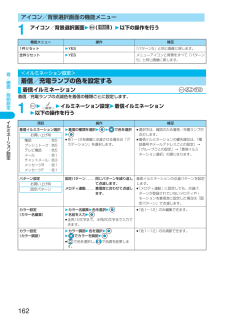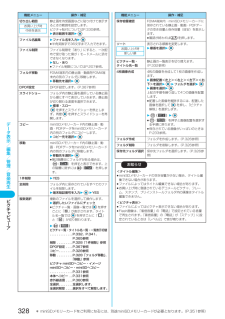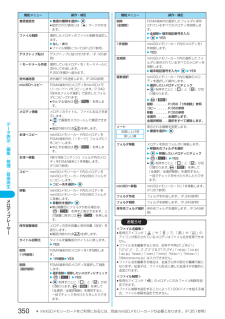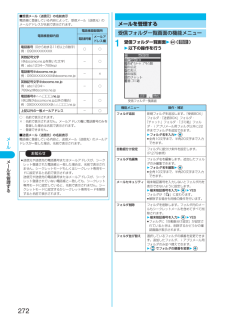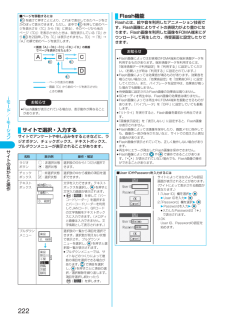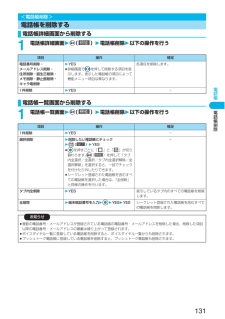Q&A
取扱説明書・マニュアル (文書検索対応分のみ)
"順番"2 件の検索結果
"順番"10 - 20 件目を表示
全般
質問者が納得メール閲覧中に、数字の3を押すと文字が拡大し、1を押すと縮小します。設定を変えたのではなく、これらのボタンを触ったのかもしれません。他のフォルダのメールが消えるのも、何処か触っている可能性があります。私も01B使っていますが、半年でメールが消えたことはありません。
5615日前view40
全般
質問者が納得http://mackysoft.homeunix.com/abphone.htmlこのサイト、詳しいですよ! ABPhone です!!最新の更新が昨日だし、「生きているサイト」ですね! がんばって設定してください。
5086日前view15
38ご使用前の確認使いかたナビこの取扱説明書では、コマンドナビゲーションボタンの操作(上下左右の選択と機能項目を選択したあとの )を一部省略して記載しています。知りたい機能、使いたい機能を探して操作方法を確認します。機能によっては「使いかたナビ」から実行できるものもあります。122使いかたナビ基本の操作. . . . . .基本的な機能を表示します。手順4へ進みます。おすすめ機能 . . . .おすすめの機能を表示します。手順4へ進みます。機能検索 . . . . . . .機能を検索します。ボイス検索. . . . . .キーワードを話して検索します。P.39手順2へ進みます。検索履歴 . . . . . . .過去の検索履歴を30件まで表示します。手順4へ進みます。fi各項目を選択し、 ( )を押すと詳しい操作方法が表示されます。fiお買い上げ時に貼り付けられているアイコンを削除したあと、再度デスクトップに貼り付けたいときは、左の画面で ( )を押して「デスクトップ貼付」を選択します。(P.165参照)2手順1で「機能検索」を選択した場合は、検索方法を選択 2文字入力キーワード検索. . . キーワードを入力...
電話帳132電話帳登録件数1待受画面22電話帳登録件数本体電話帳 . . . . . . . . . FOMA端末(本体)に登録されている電話帳の件数を表示します。シークレット . . . . シークレットモード、シークレット専用モード中は、シークレットデータとして登録されている電話帳の件数を表示します。静止画 . . . . . . . . . 静止画が登録されている電話帳の件数を表示します。キャラ電. . . . . . . . キャラ電が登録されている電話帳の件数を表示します。プッシュトーク. . . プッシュトーク電話帳に登録されている電話帳の件数を表示します。ボイスダイヤル. . . ボイスダイヤルに登録されている電話帳の件数を表示します。追加残 . . . . . . . . . :電話番号があと何件登録できるかを表示します。:メールアドレスがあと何件登録できるかを表示します。FOMAカード(UIM)電話帳 . . . . . . . . . FOMAカードに登録されている電話帳の件数を表示します。fi確認が終われば を押します。1電話帳一覧画面2()2以下の操作を行う<電話帳登録件数>電話帳の登...
音/画面/照明設定162イルミネ シ ン設定1アイコン/背景選択画面2()2以下の操作を行う着信/充電ランプの点滅色を着信の種類ごとに設定します。122イルミネーション設定2着信イルミネーション2以下の操作を行うアイコン/背景選択画面の機能メニュー機能メニュー 操作 補足1件リセット 2YES 「パターン5」と同じ画像に戻します。全件リセット 2YES メニューアイコンと背景をすべて「パターン5」と同じ画像に戻します。<イルミネーション設定>着信/充電ランプの色を設定する着信イルミネーション項目 操作 補足着信イルミネーション選択2着信の種類を選択22で色を選択2fi色1~12を順番に点滅させる場合は「グラデーション」を選択します。fi選択中は、確認のため着信/充電ランプが点灯します。fi着信イルミネーションの優先順位は、「電話番号やメールアドレスごとの設定」→「グループごとの設定」→「着信イルミネーション選択」の順になります。パターン設定 固定パターン . . . . 同じパターンを繰り返して点滅します。メロディ連動 . . . . 着信音に合わせて点滅します。着信イルミネーションの点滅パターンを設定します。...
デ タ表示/編集/管理/音楽再生328ピクチ ビ ア切り出し範囲静止画を待受画面などに貼り付けて表示するときの範囲を設定します。ピクチャ貼付についてはP.330参照。2表示範囲を選択2ファイル名編集2ファイル名を入力2fi半角英数字で36文字まで入力できます。ファイル制限ファイル制限を「あり」にすると、一次配布で受け取った側がiモードメールに添付できなくなります。2なし・ありfiファイル制限についてはP.207参照。フォルダ移動FOMA端末内の静止画・動画をFOMA端末内の別のフォルダに移動します。2移動先を選択2DPOF設定 DPOF設定します。 (P.367参照)スライドショーフォルダ内の静止画を選択している静止画から順にすべて表示していきます。静止画が切り替わる速度を選択できます。2標準・スローを押すとスライドショーを停止します。再度 を押すとスライドショーを再開します。コピー miniSDメモリーカード内の静止画・動画・PDFデータをminiSDメモリーカード内の別のフォルダにコピーします。2コピー先を選択2移動 miniSDメモリーカード内の静止画・動画・PDFデータをminiSDメモリーカード内の別...
デ タ表示/編集/管理/音楽再生350メロデ プレ ヤ 着信音設定2着信の種類を選択2fi設定された項目には「★」マークが付きます。ファイル制限選択したメロディのファイル制限を設定します。2なし・ありfiファイル制限についてはP.207参照。デスクトップ貼付デスクトップに貼り付けます。(P.165参照)iモードメール作成選択しているメロディをiモードメールに添付して作成します。P.250手順2へ進みます。赤外線送信赤外線で1件送信します。 (P.360参照)miniSDへコピー FOMA端末内のメロディをminiSDメモリーカードへ1件コピーします。P.349「保存先フォルダ選択」で設定したフォルダにコピーされます。fi中止する場合は ( )を押します。メロディ情報メロディのタイトル、ファイル名などを表示します。fiで画面をスクロールして確認できます。fi確認が終われば を押します。本体へコピーminiSDメモリーカード内のメロディをFOMA端末内の「iモード」フォルダに1件コピーします。fi中止する場合は ( )を押します。本体へ移動「移行可能コンテンツ」フォルダ内のメロディをFOMA端末に1件移動します。(P.357...
メ ル257テンプレ ト1テンプレート一覧画面2()2以下の操作を行うテンプレート一覧画面の機能メニューテンプレート一覧画面機能メニュー 操作・補足iモードメール作成テンプレートの内容でデコメールを作成します。P.250手順2へ進みます。ソート 表示される順番を変更します。2順番を選択2タイトル編集2タイトルを入力2fi全角15文字まで、半角30文字まで入力できます。情報表示 テンプレートのファイルサイズ、保存日時、画像の有無を表示します。fi確認が終われば を押します。保存件数確認テンプレートの保存件数を表示します。fi確認が終われば を押します。削除 2YES選択削除2削除したいテンプレートにチェック2() 2YESfiを押すごとに「 」と「 」が切り替わります。 ( )を押して「全選択/全選択解除」を選択すると、一括でチェックを付けたり外したりできます。全削除 2端末暗証番号を入力22YESお知らせ<iモードメール作成>fi「冒頭文/署名設定」で冒頭文や署名を自動で貼り付けるように設定していても、冒頭文や署名は貼り付けられません。1テンプレート詳細画面2()2以下の操作を行うテンプレート詳細画面の機能メニューテン...
付録/外部機器連携/困 たときには468FOMA端末のカスタムジャケット P05を別売のカスタムジャケットと取り替えます。詳しくはカスタムジャケット P05の取扱説明書をご覧ください。fiカスタムジャケットを取り替えるときは、必ず電源を切ってから行ってください。カスタムジャケットを取り外して、ノンジャケスタイルでも使えます。ノンジャケスタイルで使うときは、本体付属のノンジャケスタイル用ネジ(4本)をFOMA端末に取り付けます。fiカスタムジャケットを外すときは、必ず電源を切ってから行ってください。ジャケットスタイル・ノンジャケスタイルについてジャケットスタイルノンジャケスタイル■取り外しかた1FOMA端末の4本のネジを外し、カスタムジャケットを取り外すFOMA端末にカスタムジャケットを取り付けていない場合は、FOMA端末のネジのみを外します。fi外したネジは、なくさないように保管してください。■取り付けかた1カスタムジャケットに添付の4本の専用ネジを使用して、新しいカスタムジャケットを確実に取り付けるネジがゆるまないように注意して取り付けてください。このときFOMA端末を傷つけないようにご注意ください。また、カスタ...
メ ル272メ ルを管理する■受信メール(送信元)の名前表示電話帳に登録している内容によって、受信メール(送信元)のメールアドレスが名前で表示されます。○:名前で表示されます。×:名前で表示されません。メールアドレス欄に電話番号のみを登録した場合は名前で表示されます。-:登録できません。■送信メール(送信先)の名前表示電話帳に登録している内容と、送信メール(送信先)のメールアドレスが一致した場合、名前で表示されます。電話帳登録内容電話帳登録箇所電話番号欄メールアドレス欄電話番号 (0から始まる11桁以上の数字)例:090XXXXXXXX○○英数記号文字(@docomo.ne.jpを除いた文字)例:abc1234~789xyz-○電話番号@docomo.ne.jp例:090XXXXXXXX@docomo.ne.jp-×英数記号文字@docomo.ne.jp例:abc1234~789xyz@docomo.ne.jp-○電話番号@△△.□□□.ne.jp(@以降がdocomo.ne.jp以外の場合)例:090XXXXXXXX@△△.□□□.ne.jp-○上記以外の一般メールアドレス -○お知らせfi送信元や送信先の電...
iモ ド/iモ シ ン222サイトの見かたと操作サイトでアンケートや申し込みをするときなどに、ラジオボタン、チェックボックス、テキストボックス、プルダウンメニューが表示されることがあります。■ページを移動するにはを続けて押すことにより、これまで表示してきたページをさかのぼって表示できます。ただし、途中で を押して前のページを表示させ(「C」から「B」に戻る) 、そのページから他のページ(「D」)を表示させたときは、現在表示している「D」から を2回押しても「C」は表示されません。 「D」→「B」→「A」の順で前のページを表示します。サイトで選択・入力する名称 表示例 操作・補足ラジオボタン:非選択状態:選択状態選択肢の中から1つだけ選択できます。チェックボックス:非選択状態:選択状態選択肢の中から複数の項目を選択できます。テキストボックス文字を入力できます。テキストボックスを選択し、 を押すと文字入力画面が表示されます。fi( )を押して「バーコードリーダー」を選択するとバーコードリーダーを利用してJANコード、QRコードの文字情報をテキストボックスに入力できます。(メロディと画像は入力できません。文字情報とし...
電話帳131電話帳削除1電話帳詳細画面2()2電話帳削除2以下の操作を行う1電話帳一覧画面2()2電話帳削除2以下の操作を行う<電話帳削除>電話帳を削除する電話帳詳細画面から削除する項目 操作 補足電話番号削除・メールアドレス削除・住所削除・誕生日削除・メモ削除・静止画削除・キャラ電削除2YESfi詳細画面で を押して削除する項目を表示します。表示した電話帳の項目によって機能メニュー項目は異なります。各項目を削除します。1件削除 2YES -電話帳一覧画面から削除する項目 操作 補足1件削除 2YES -選択削除 2削除したい電話帳にチェック2() 2YESfiを押すごとに「 」と「 」が切り替わります。 ( )を押して「タブ内全選択/全選択/タブ内全選択解除/全選択解除」を選択すると、一括でチェックを付けたり外したりできます。fiシークレット登録された電話帳を含むすべての電話帳を選択した場合は、「全削除」と同様の操作を行います。-タブ内全削除 2YES 表示しているタブ内のすべての電話帳を削除します。全削除 2端末暗証番号を入力22YES2YESシークレット登録された電話帳を含むすべての電話帳を削除します。お知ら...
- 1